360换机助手电脑官方版免费下载是系统软件的一款由360公司针对广大需要换机的用户打造的电脑换机工具电脑软件,统一下载小编给各位带来了360换机助手下载以及使用介绍,总体来说这款360换机助手v1.5.0.1005软件通常比较操作简单容易上手,是很多用户必备选择,快来下载体验一下吧。
| 相关软件 | 下载地址 |
|---|---|
| 软件强力卸载 | 点击下载 |
| 磨石激光雕刻排版系统 | 点击下载 |
| 格式工厂破解版 | 点击下载 |
| 电脑监控专家 | 点击下载 |
| DirectX修复工具 | 点击下载 |
360换机助手简介
360换机助手是360公司为需要更换电脑的用户制作的电脑更换工具。当用户想要更换电脑时,很难在旧电脑中传输大量文档。有了这个软件,用户可以将新旧电脑指尖上的数据、音频文件、相关设置和软件进行传输,让用户轻松移动自己的电脑!
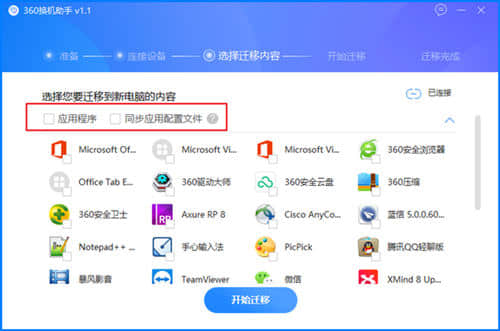
360换机助手介绍:
360换机助手换电脑从来没有这么简单。
[360换机助手]是Windows下使用的软件,可以帮助你在不同的电脑之间传输软件、软件配置(软件设置、用户数据)、文档和数据。特别适合将[旧电脑上的软件数据]转移到全新的电脑上。
360换机助手功能介绍:
1.文件二次传输,告别硬拷贝
两台电脑连接到同一个WiFi(局域网)可以快速传输。
支持全磁盘迁移,指定文件夹迁移,告别u盘拷贝。
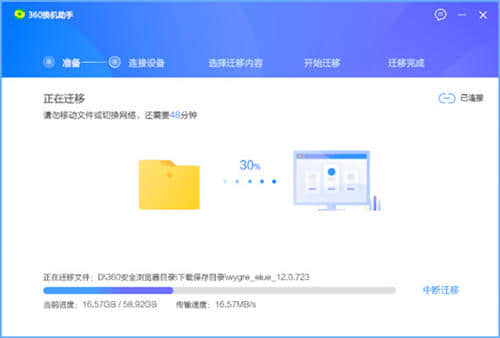
2.移动软件,不要到处下载。
一键迁移所有软件,新机不用找软件。
应用程序同步,软件设置完全移动到新计算机
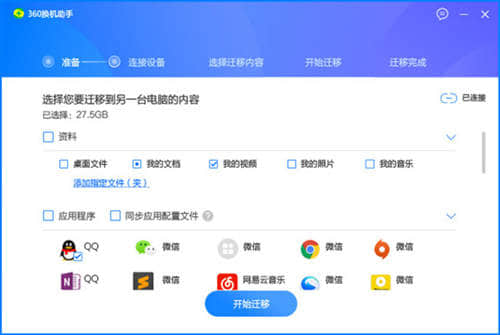
3.一键换机,新机依旧流畅。
没有u盘,没有软件,全新的极简体验。
安全快捷,新电脑和旧电脑一样简单。

360换机助手使用教程:
一、使用前提
要使用此软件,您必须有局域网(LAN)环境,例如通过路由器访问互联网的常见方式,并且需要传输数据的不同计算机都连接到此路由器。目前,不支持直接使用ADSL拨号上网的电脑。
二、具体操作
我举个例子来说明如何使用。现在我有一台安装了Windows 10的新电脑,我们称之为[新电脑],还有一台带有我要传输的[软件]和[桌面文件]的电脑(我们称之为[旧电脑])。
1.将新的和旧的计算机连接到同一个路由器。有线和无线都可以。如果条件允许,建议插上网线。我在这里使用无线连接。
2.我们先在[新电脑]上下载安装[360换机助手],然后从本页下载。
3.安装后直接运行,点击【这是新电脑】
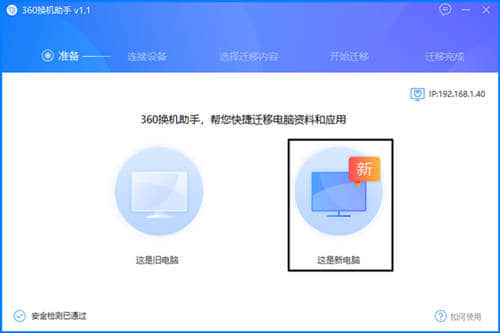
4.点击进入该界面。在这里,您可以选择[将传输的数据暂时先放在哪里]和[在新计算机上安装软件的位置]。您可以根据自己的需要选择【存放位置】,也可以直接点击【下一步】。
5.当你到了这里,程序会给你一个4位数的连接[验证码]。记住这个验证码,我们现在回到【旧电脑】完成以下操作。
6.在[旧电脑]上安装后运行,点击图标[这是旧电脑]。
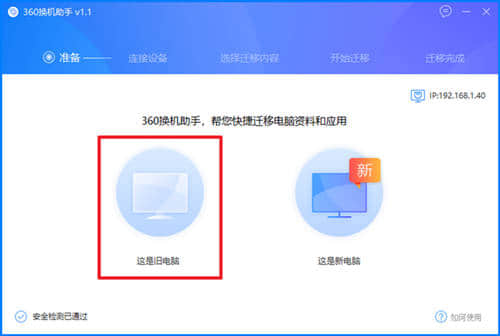
7.点击此界面,稍等片刻,识别刚刚设置的【新电脑】。
8.单击[连接这台电脑]
9.在这里输入刚才的验证码。
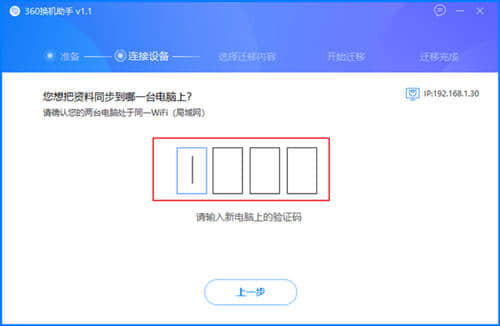
10.输入完成后,将直接进入下一步。这里可以根据自己的需要选择【搬家软件、信息】等。
1.软件可以根据您的需要与【软件配置和用户数据】一起移动,如软件在旧电脑中的登录和软件中的个人设置。迁移后减少新计算机上的重复操作,并保持软件在新旧计算机之间的同步。
12.选择后点击【开始迁移】。传输过程中请尽量不要操作电脑。建议您在不需要操作计算机期间迁移。
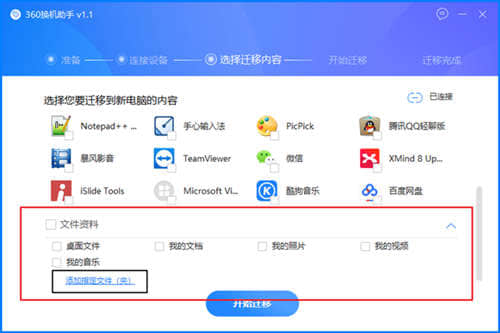
13.在【新电脑】上,有一些软件暂时无法自动安装,所以现在还是需要手动【点击安装】。后续我们会进一步完善产品。
14.最后,数据传输接口完成。单击[退出]。
360换机助手系统要求
360换机助手支持如下操作系统:Win系统
对于CPU方面的要求:奔腾4+
电脑内存方面:1G以上
存储空间:预留3.14M以上硬盘空间
分辨率分辨率:1024x768分辨率
360换机助手更新记录:
360换机助手电脑官方版v1.5.0.1005更新内容
添加新功能;
优化软件运行效率;
修复了大量积累的问题
统一下载小编推荐
360换机助手这种类型的软件小编已经用了挺多年的了,但是还是这个软件最好用,另外统一下载为大家提供的LOL英雄联盟久游挂载器也是还不错的软件,有需要的小伙伴欢迎点击按钮免费下载哦!


 微软电脑管家
微软电脑管家









